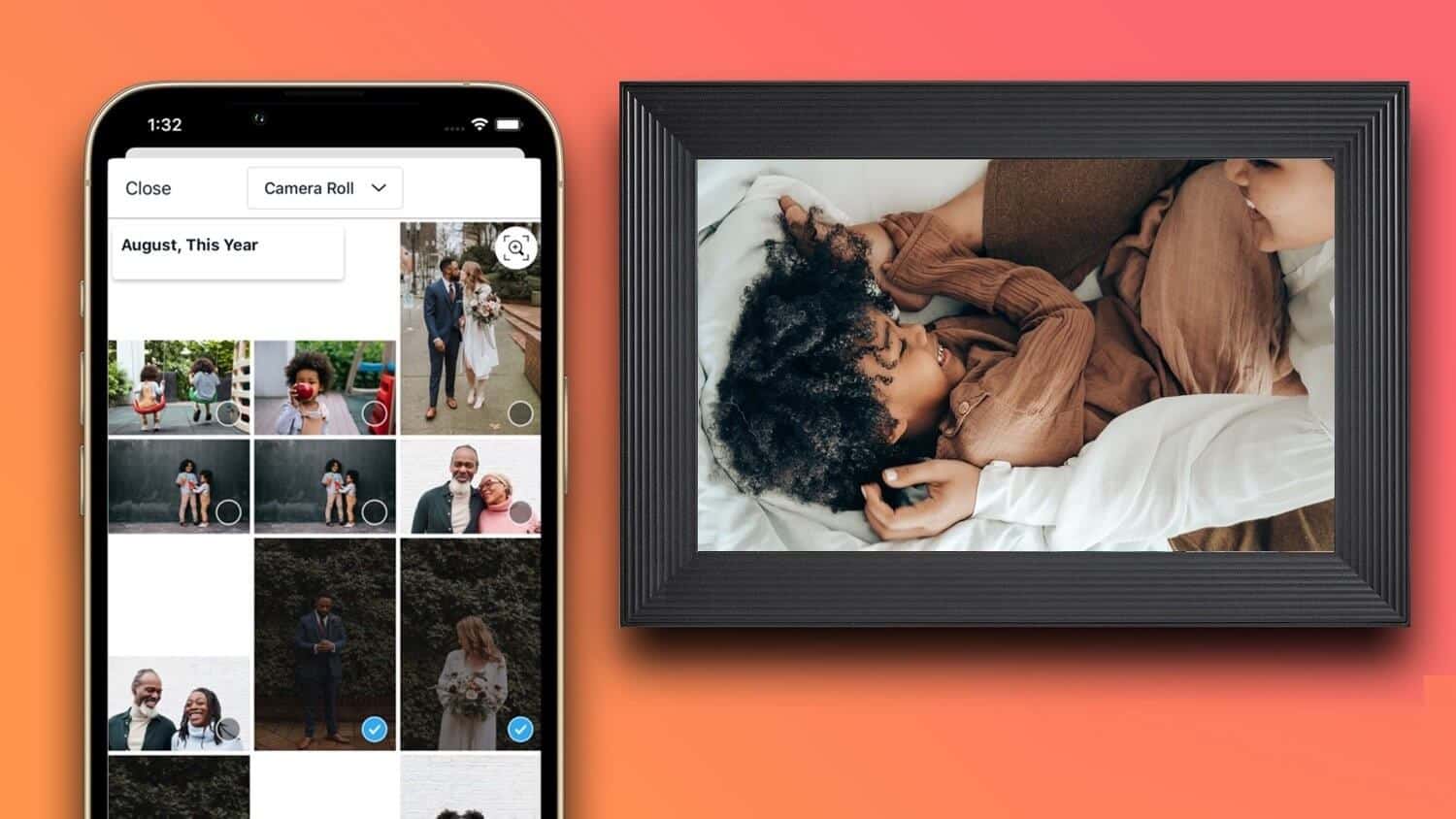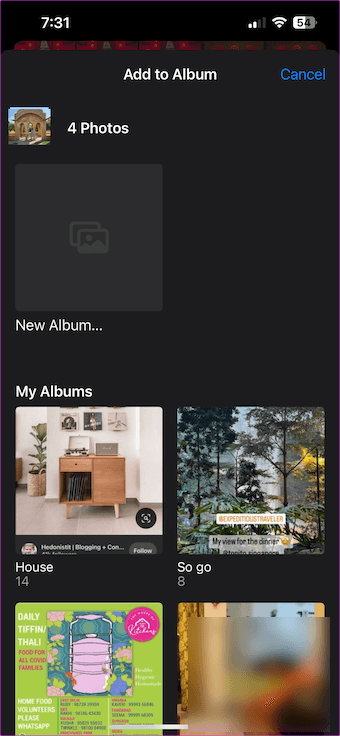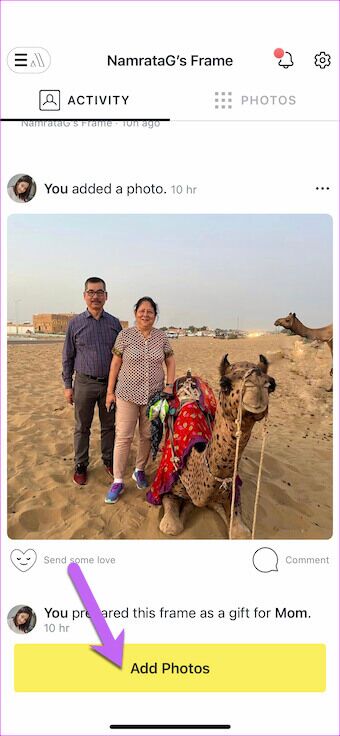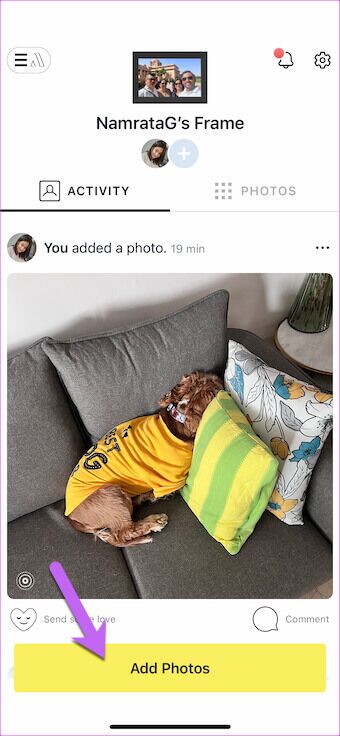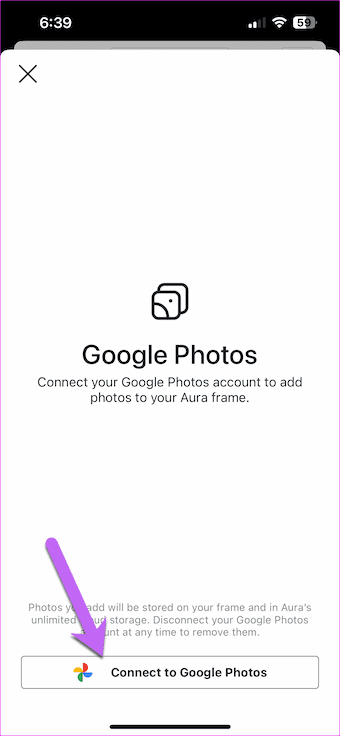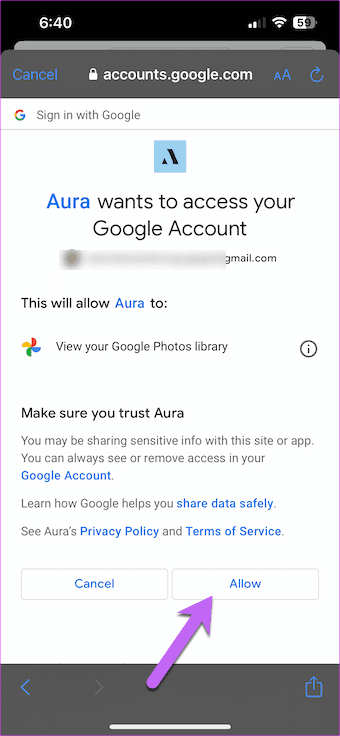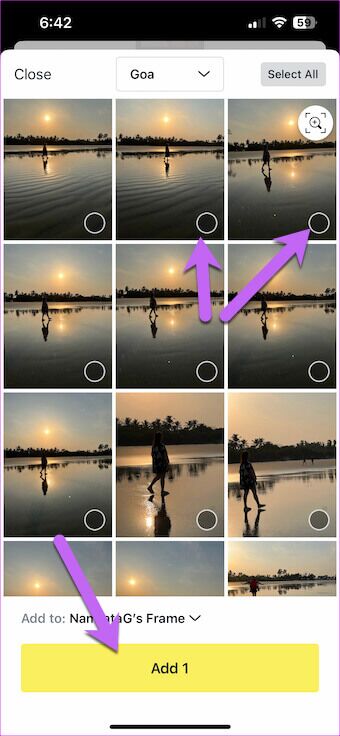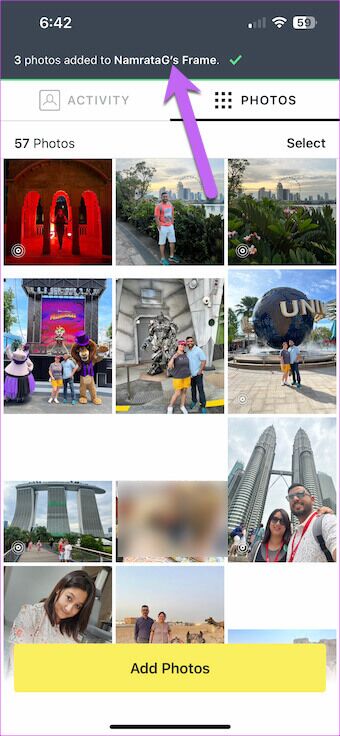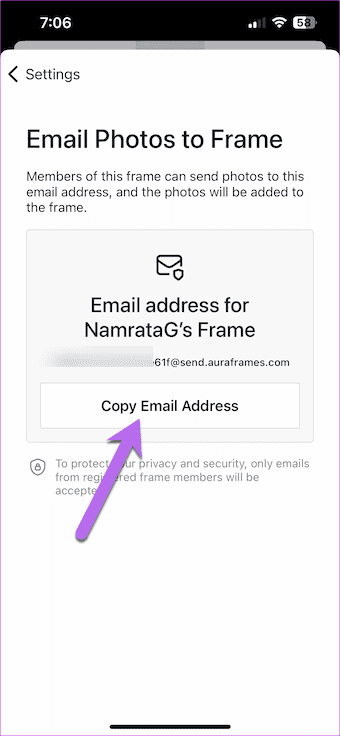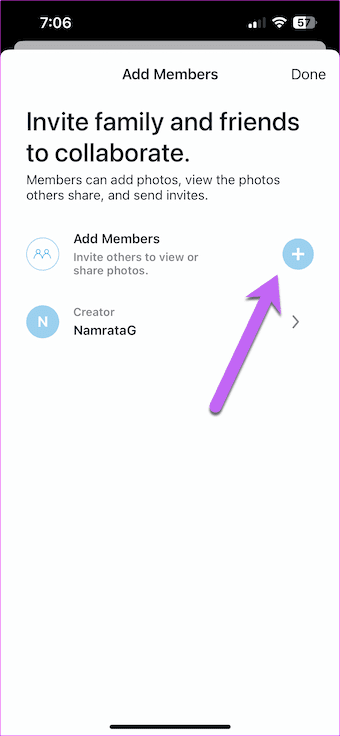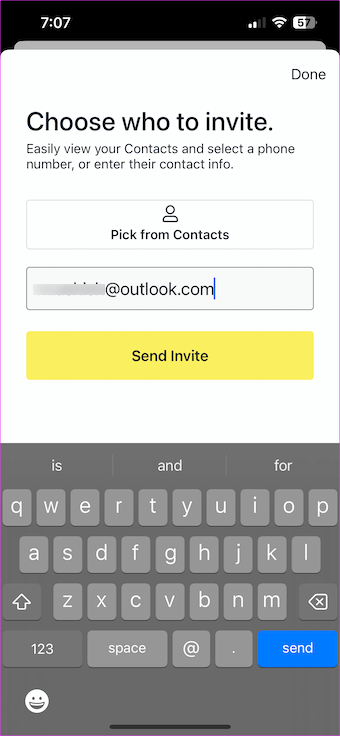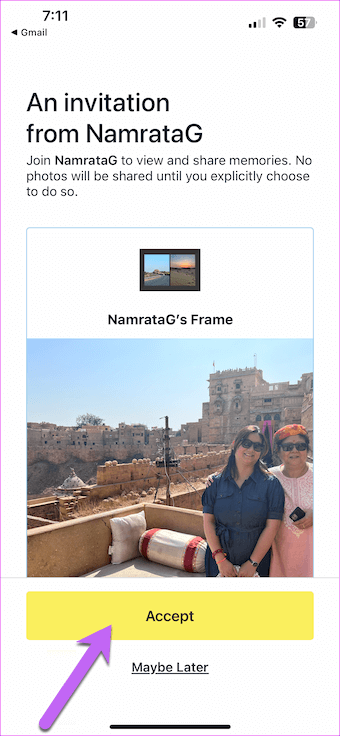So fügen Sie Fotos zum digitalen Fotorahmen Aura Carver hinzu
Der Aura Carver Digital Photo Frame leistet sehr gute Arbeit beim Anzeigen von Fotos. Der Bildschirm ist scharf, hell und lebendig. Außerdem ist die Tatsache, dass zwei ähnliche vertikale Bilder zusammen angezeigt werden können, das Sahnehäubchen. Dieser digitale Bilderrahmen unterstützt eine Reihe von Fotooptionen. Das Verknüpfen Ihres Google Fotos-Albums mit der Anzeige von Fotos in Ihrer Telefongalerie kann viel bewirken.
Wenn Sie einen Aura Carver gekauft haben (oder planen, in dieser Weihnachtszeit einen zu kaufen), erfahren Sie hier, wie Sie Fotos zum digitalen Fotorahmen Aura Carver hinzufügen. aber zuerst,
WIE MAN BILDER ZUM DIGITALEN FOTORAHMEN AURA CARVER HINZUFÜGT
Nachdem Sie Ihren digitalen Aura Carver-Rahmen eingerichtet haben, können Sie Ihren Anteil an Fotos zum Rahmen hinzufügen. Das Beste daran ist, dass Sie unbegrenzt Fotos hinzufügen können. Und das ist nicht alles. Sie haben die vollständige Kontrolle darüber, wie Sie es anzeigen möchten.
Mit Aura Carver können Sie Bilder direkt aus der Galerie Ihres Telefons hochladen Über Google Fotos oder iCloud-Alben , oder per E-Mail.
Und in diesem Beitrag werden wir alle Optionen untersuchen.
1. Fügen Sie Fotos aus der Telefongalerie hinzu
Schritt 1: Öffnen Sie Ihre Telefongalerie und wählen Sie alle Fotos aus, die wir hinzufügen möchten. Dies ist ein optionaler Schritt, aber er erleichtert das spätere Hinzufügen von Fotos. Hier nehmen wir das Beispiel des iPhones.
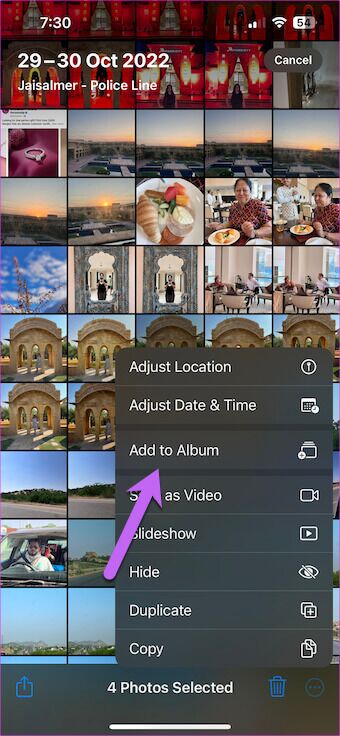
Nachdem Sie sie hinzugefügt haben, tippen Sie auf Drei-Punkte-Liste in der unteren rechten Ecke. Wählen Sie Zum Album hinzufügen und tippen Sie auf Neues Album.
Schritt 2: Öffne eine App Aura-Rahmen Und drücken Sie unten auf die Schaltfläche Fotos hinzufügen.
Schritt 3: Klicke auf Kamerarolle-Option Wie unten gezeigt, um ein Album anzuzeigen dein Telefon. Lokalisieren Album die du gerade erstellt hast.
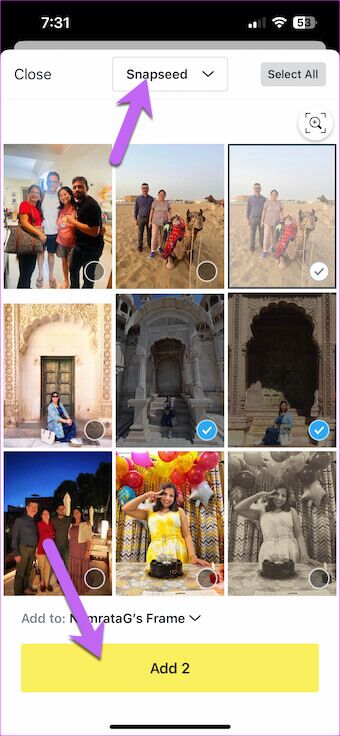
Wählen Sie nun alle Fotos aus dem Album aus. Interessanterweise zeigt Ihnen die Schaltfläche Hinzufügen auch die Anzahl der ausgewählten Fotos an.
Das ist alles. Nachdem Sie auf die Schaltfläche „Hinzufügen“ geklickt haben, werden die Fotos mit Aura Carver synchronisiert. Stellen Sie sicher, dass es mit Ihrem Heim-WLAN verbunden ist.
Profi-Tipp: Wenn Sie mehr als ein Aura-Framework haben, können Sie das Framework aus dem Miniaturbild-Dropdown-Menü auf der Seite „Bilder hinzufügen“ auswählen.
2. GOOGLE FOTOALBUM MIT AURA CARVER VERKNÜPFEN
Wie bereits erwähnt, ist das Hinzufügen von Erinnerungen aus Google Fotos zum digitalen Rahmen von Aura Carver sehr einfach. Ideal wäre es, vorab ein Album zu erstellen. Auf diese Weise können Sie das Durchsuchen zahlreicher Fotos und Videos überspringen.
Schritt 1: Öffnen Sie die Aura Frames-App und drücken Sie die Taste Fotos hinzufügen.
Dadurch gelangen Sie zu Ihrer Telefongalerie.
Schritt 2: Scrollen Sie bis zum Ende nach unten, bis Sie die Option zum Verbinden mit Google Fotos sehen. Klicken Sie darauf, um es auszuwählen.
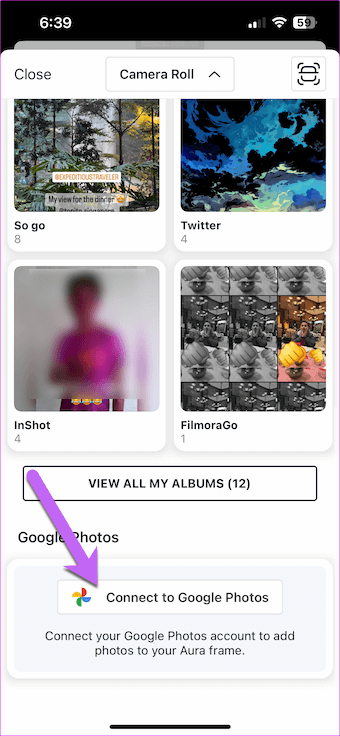
Sie müssen Aura die Berechtigung erteilen, Ihre Google Fotos-Bibliothek anzuzeigen. Wenn Sie mit den Berechtigungen einverstanden sind, tippen Sie auf Zulassen.
Das Laden von Fotos und Alben dauert einige Sekunden.
Schritt 3: Klicken Sie, um ein Album auszuwählen, und wählen Sie es aus Bilder drin. Also du Sie kennen den Rest der Übung.
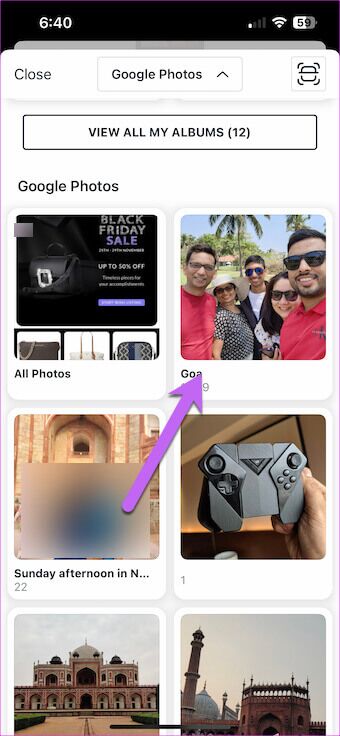
Klicken Sie auf die Schaltfläche Hinzufügen, und Sie sehen oben die Erfolgsmeldung.
Obwohl das Verknüpfen von Google Photo Album mit dem Aura Carver-Rahmen kein Hexenwerk ist, benötigen Sie eine schnelle Internetverbindung, um die Fotos anzuzeigen. Wir haben anfangs eine leichte Verzögerung bei der Anzeige von Bildern aus Google Fotos festgestellt.
3. FOTOS PER E-MAIL AN AURA CARVER
Das Hinzufügen von Fotos zum digitalen Aura Carver-Rahmen per E-Mail ist eine weitere alternative Möglichkeit, die Fotos auf dem Rahmen anzuzeigen. Beachten Sie, dass der Rahmen nur Bilder aus den E-Mails der Mitglieder anzeigt. Zum Beispiel, wenn nicht Mein Freund x Mitglied, zeigt der Rahmen die Bilder nicht an, selbst wenn sie eine E-Mail senden.
Um die eindeutige E-Mail-Adresse für Ihre Aura-App zu finden, gehen Sie zur Aura Frames-App, tippen Sie auf das Einstellungssymbol in der oberen rechten Ecke und scrollen Sie nach unten, bis Sie die Option sehen, Fotos per E-Mail an Frame zu senden.
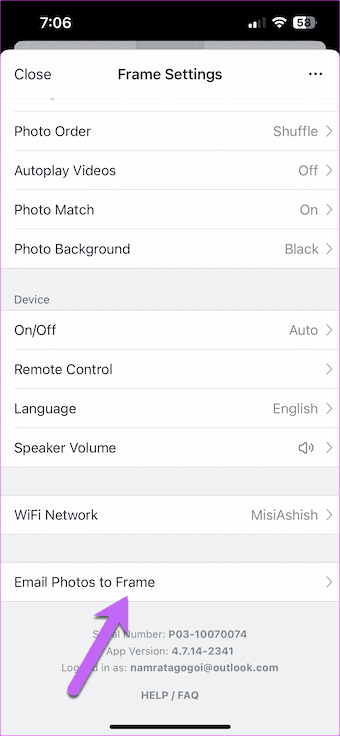
Hier sehen Sie die eindeutige E-Mail-ID. Alles, was Sie tun müssen, ist es zu kopieren und mit den Mitgliedern des Frameworks zu teilen.
So fügen Sie Mitglieder hinzu
Der Hauptvorteil eines vernetzten digitalen Bilderrahmens besteht darin, dass Sie Fotos von nahen Personen, Freunden und Familienmitgliedern empfangen können.
Schritt 1: Gehen Sie zur App und tippen Sie auf das kleine Plus-Symbol, wie unten gezeigt. Klicken Sie auf eine Option Fügen Sie Mitglieder hinzu.
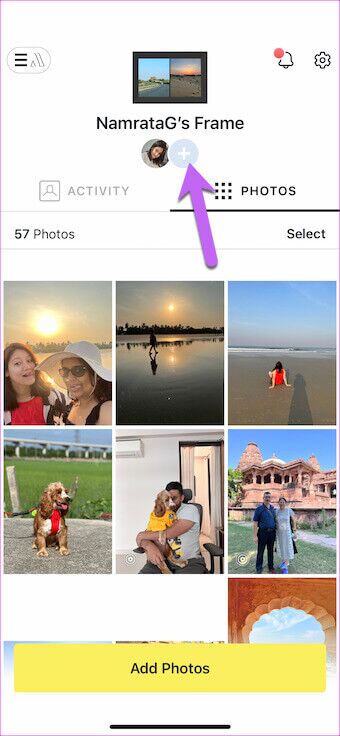
Schritt 2: Fügen Sie die E-Mail-Adresse oder Telefonnummer Ihres Kontakts hinzu und klicken Sie auf die Schaltfläche Einladung senden. Einfach, sehen Sie?
Die Person, an die Sie die Einladung gesendet haben, erhält eine E-Mail (oder Nachricht). Voraussetzung ist, dass sie die App vorinstalliert haben müssen, wie sie können "Annahme" die Einladung.
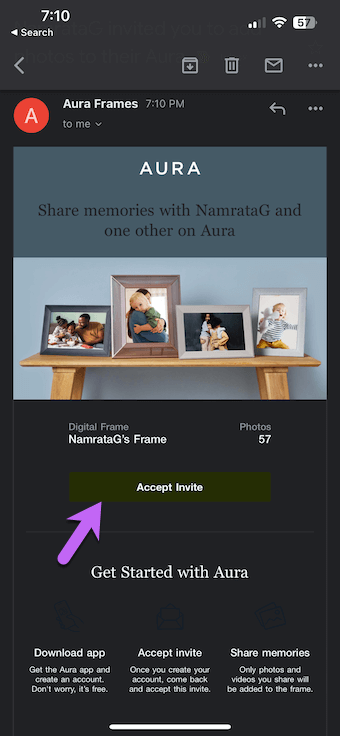
Nachdem sie beigetreten sind, können sie so viele Fotos hinzufügen, wie sie möchten. Sie können die Aktivitäten auf der Registerkarte Aktivität sehen.
Sag Cheese!
Der Aura Carver hat einen großartigen Bildschirm und es ist großartig, alle Fotos zu sehen. Das Beste daran ist, dass es zwei ähnliche vertikale Bilder wunderbar zusammenbringt, sodass Sie keine Bildschirmfläche verschwenden.